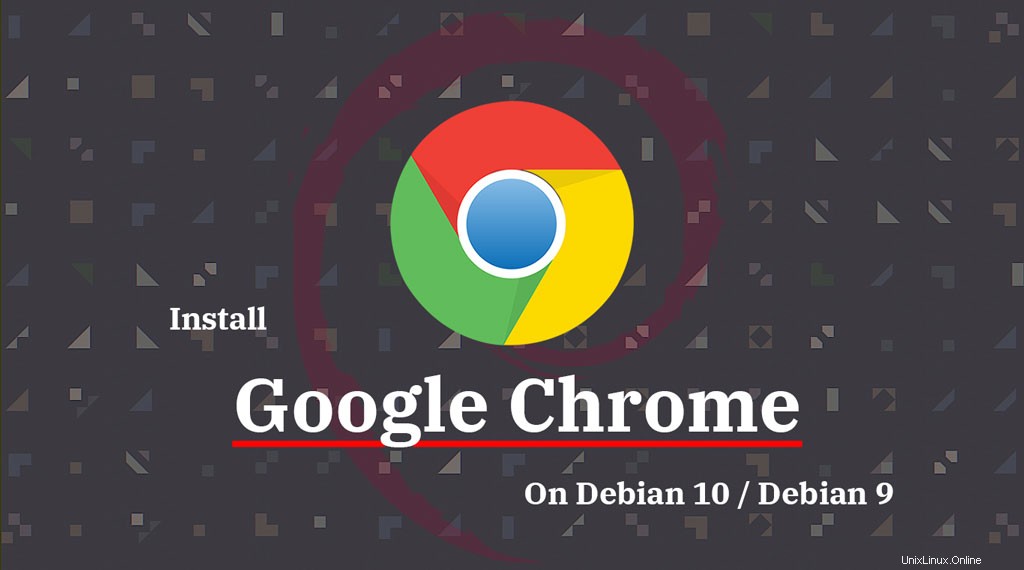
Google Chrome - Avez-vous besoin d'une introduction ? Qui sait, vous lisez peut-être ceci sur le navigateur Google Chrome sur votre ordinateur de bureau Windows ou votre smartphone. Pourquoi perdre du temps sur quelque chose dont vous savez déjà ce que c'est.
Passons directement à l'installation de Google Chrome sur Debian 10 / Debian 9.
Exigence
Google Chrome ne fonctionne plus sur la version 32 bits de Debian.Ajouter un référentiel Google
Téléchargez la clé de signature Google et installez-la.
wget -q -O - https://dl.google.com/linux/linux_signing_key.pub | sudo apt-key add -
Configurez le référentiel Google Chrome.
echo "deb http://dl.google.com/linux/chrome/deb/ stable main" | sudo tee /etc/apt/sources.list.d/google-chrome.list
Installer Google Chrome
Mettre à jour l'index du référentiel.
sudo apt update
Google Chrome stable
Installez Google Chrome à l'aide de la commande ci-dessous.
sudo apt install -y google-chrome-stable
Google Chrome Bêta
Vous voulez essayer la version bêta de Google Chrome ? Exécutez :
sudo apt install -y google-chrome-beta
Ouvrez Google Chrome
Une fois l'installation de Chrome terminée, vous pouvez démarrer Google Chrome en tapant la commande ci-dessous dans le terminal ou en accédant à Activités sur Debian.
Mode graphique
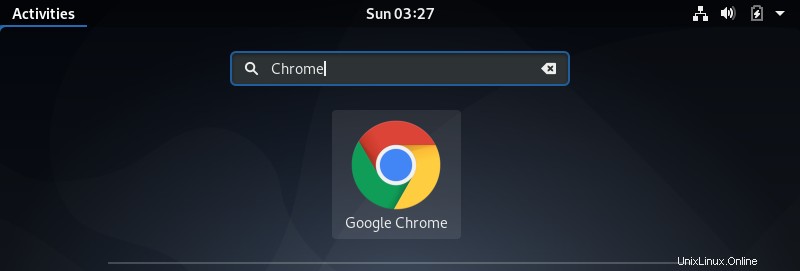
Ligne de commande
Google Chrome stable :
google-chrome
OU
google-chrome-stable
Google Chrome bêta :
google-chrome-beta
Vous pouvez définir Google Chrome comme navigateur Web par défaut.
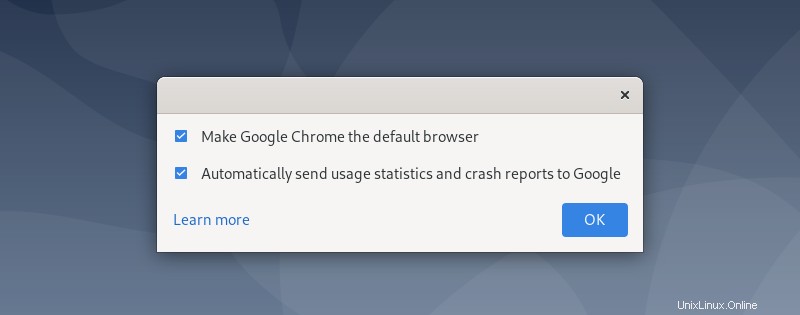
Capture d'écran de Google Chrome exécuté sur Debian.
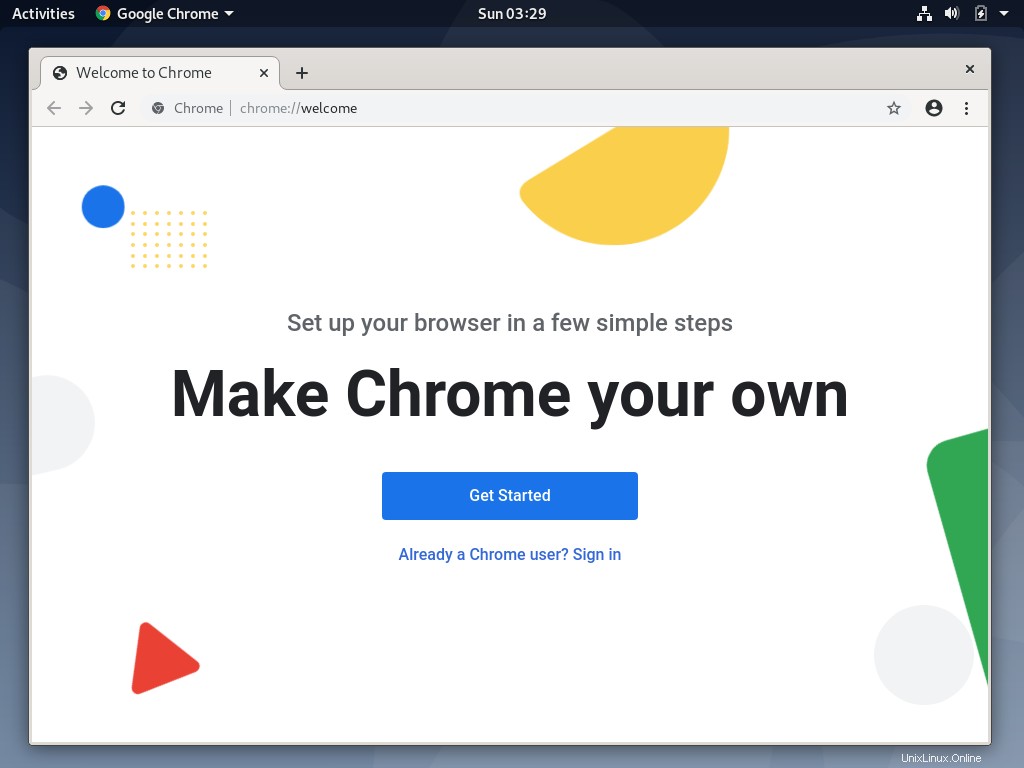
Conclusion
C'est tout. J'espère que vous avez pu installer Google Chrome sur Debian 10 / Debian 9 sans aucun problème. Veuillez partager vos commentaires dans la section des commentaires.